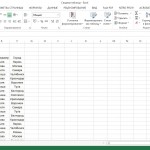Как убрать нумерацию страниц в Ворде?
Рубрика Word
Также статьи о нумерации страниц в Ворде:
- Как в Word поменять направление текста нумерации страниц?
- Нумерация четных и нечетных страниц в Word
- Как пронумеровать страницы в Ворде произвольным образом?
- Как в Ворде сделать двойную нумерацию страницы?
- Как пронумеровать страницы в Word без проставления номера на первой странице?
- Как поставить номера страниц в Ворде?
Когда нумерация страниц в документе оформлена не таким образом, как вам нужно, ее приходится либо корректировать, либо выяснять, как убрать нумерацию в Ворде вообще. Независимо от стиля оформления нумерации листов, удалить ее в Word можно двумя способами.
Так как нумерация страниц проставляется в колонтитулах, то для ее удаления необходимо зайти в режим редактирования колонтитулов, чего легко добиться сделав двойной клик по самой нумерации, если она расположена внизу или вверху страницы. Если нумерация страниц проставлена в боковых полях страниц, то необходимо зайти в режим редактирования самих колонтитулов, чтобы получить доступ к редактированию нумерации.
Зайти в режим редактирования колонтитулов можно кликнув два раза по верхнему или нижнему колонтитулу на листе, либо зайти на вкладку «Вставка» и в меню «Верхний колонтитул» или «Нижний колонтитул» выбрать «Изменить колонтитул».
После подобных действий нумерация любого стиля и оформления доступна для редактирования, что также дает нам возможность убрать нумерацию страниц в Word простым выделением ее и последующим нажатием клавиши «Del» или «Backspace».
Также в меню Word имеется и более быстрый механизм удаления нумерации страниц. Найти его можно в уже знакомом нам меню «Номер страницы», расположенном на вкладке «Вставка».
В этом меню находится пункт «Удалить номера страниц», который позволяет одним нажатием убрать всю нумерацию страниц в Ворде, но кроме нумерации, проставленной через пункт «Текущее положение».
Обучение программе Ворд для чайников